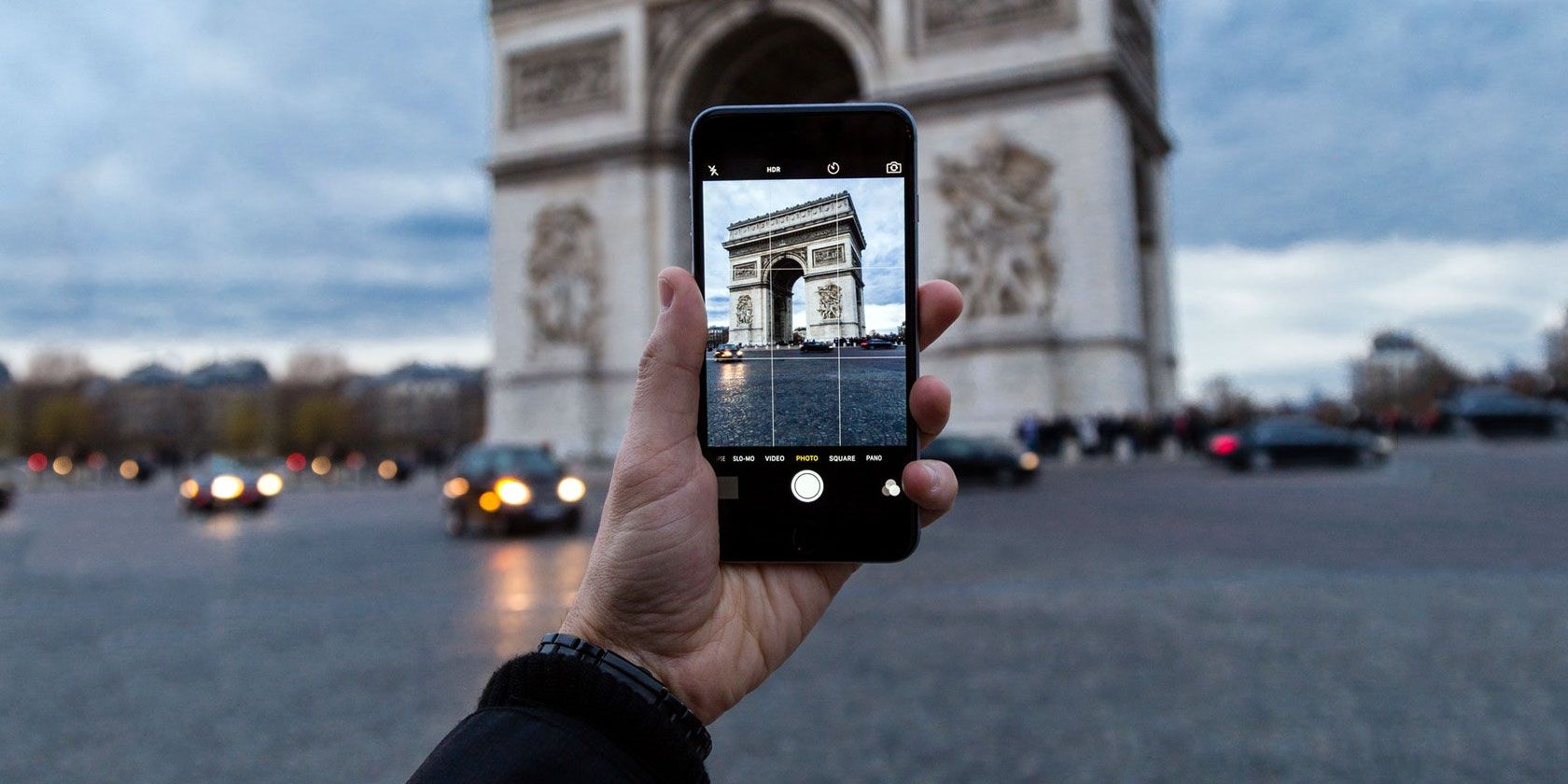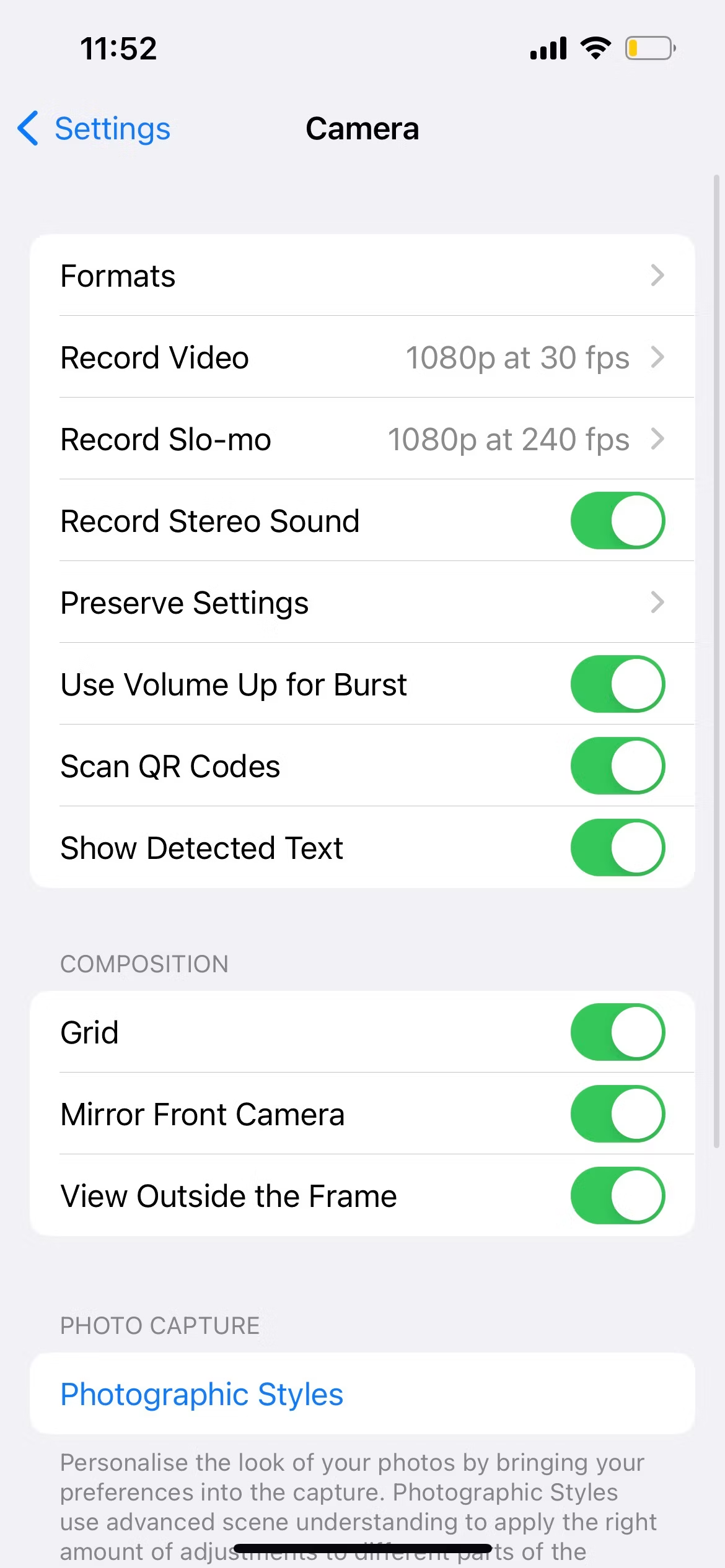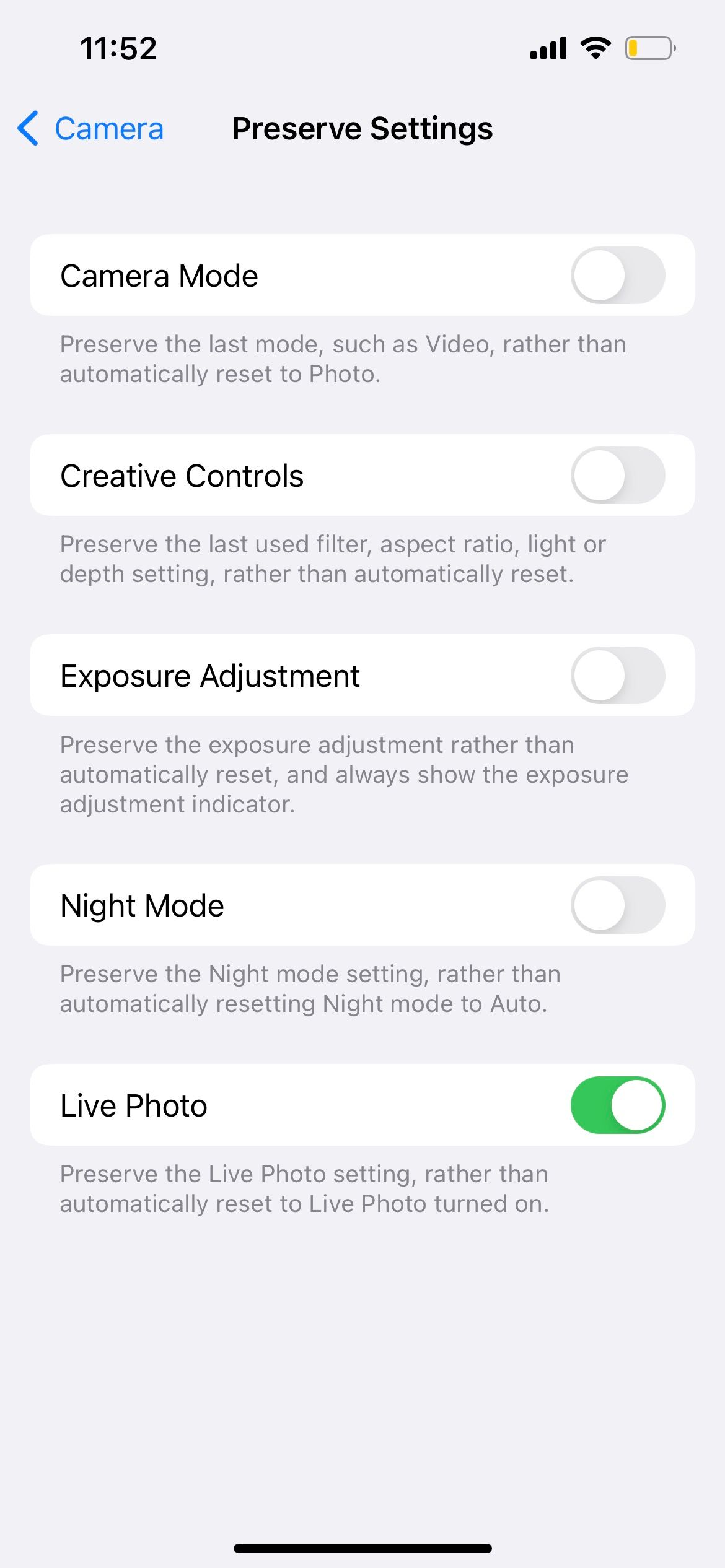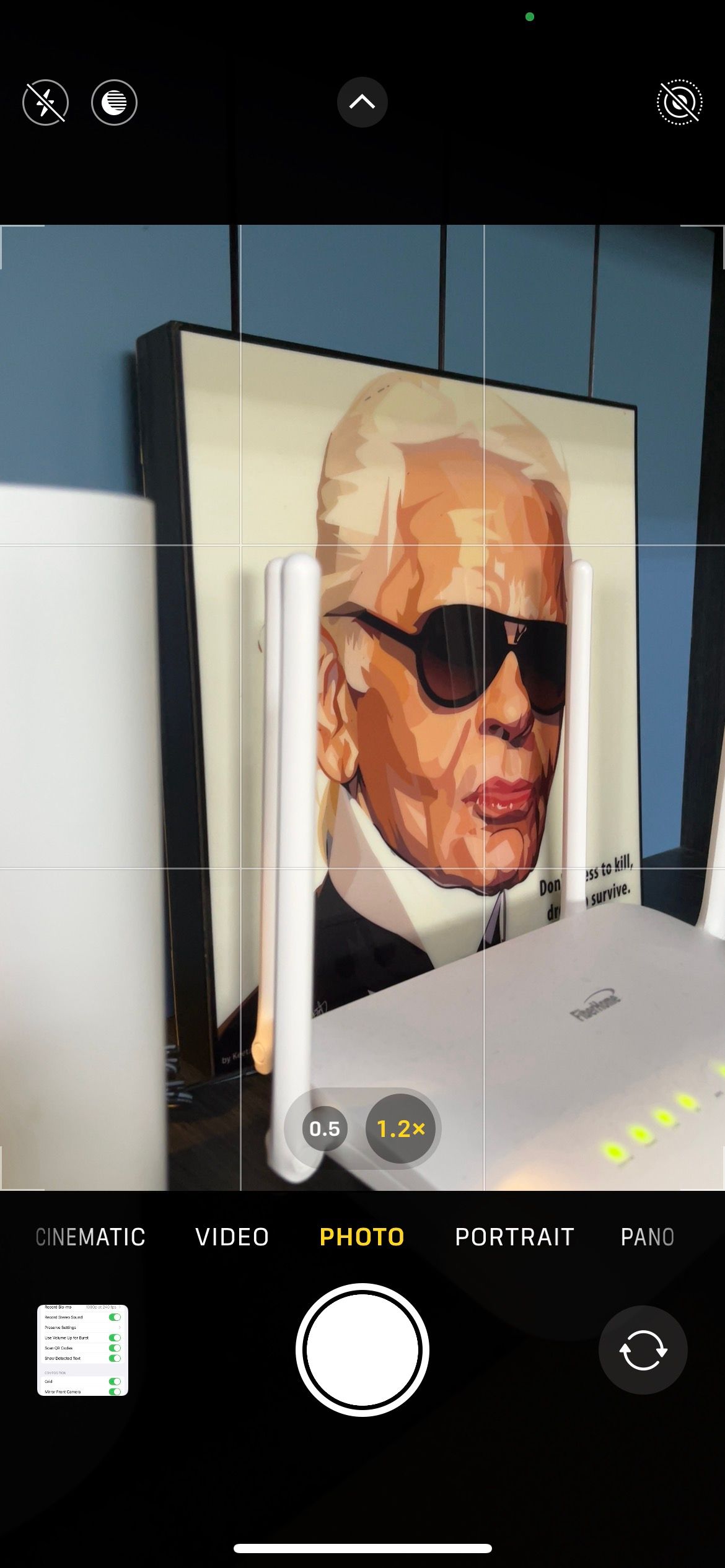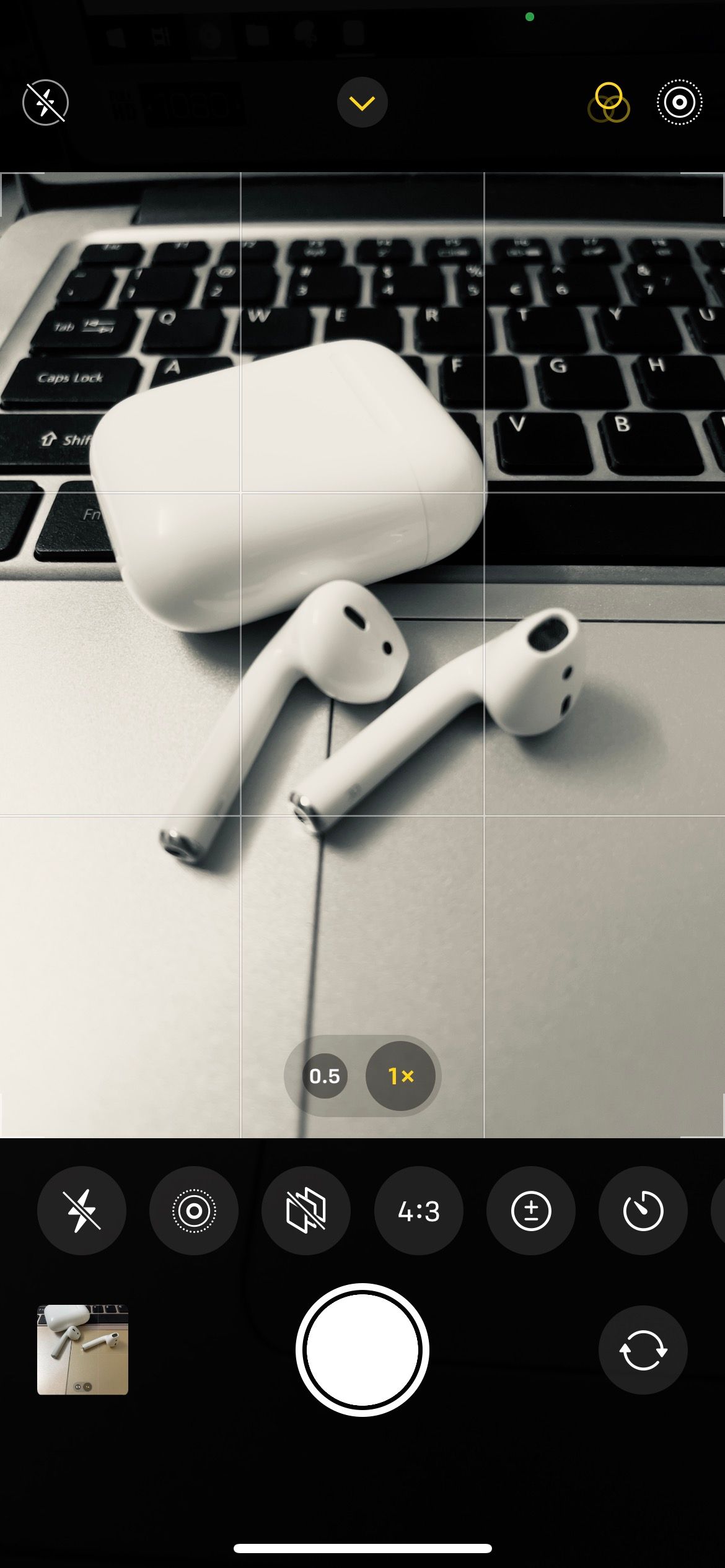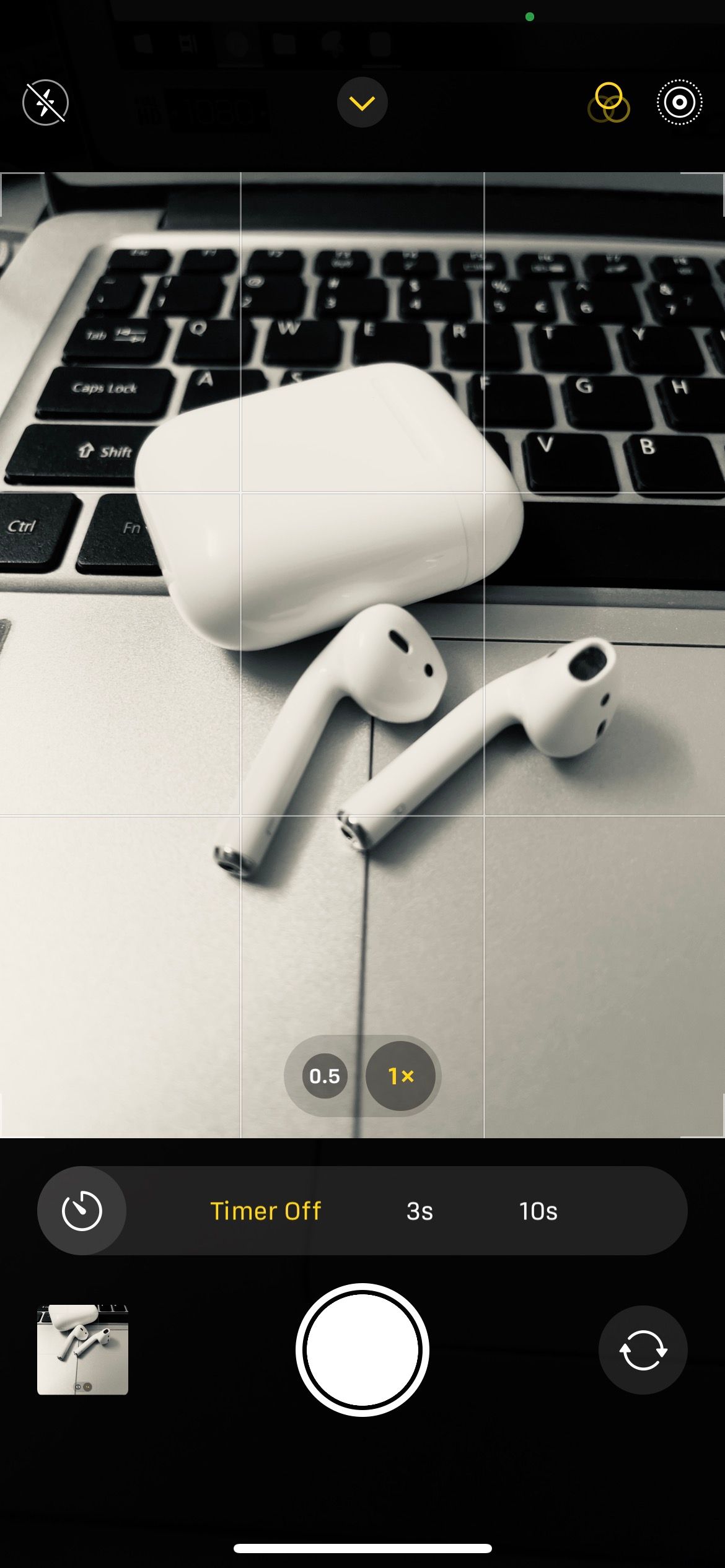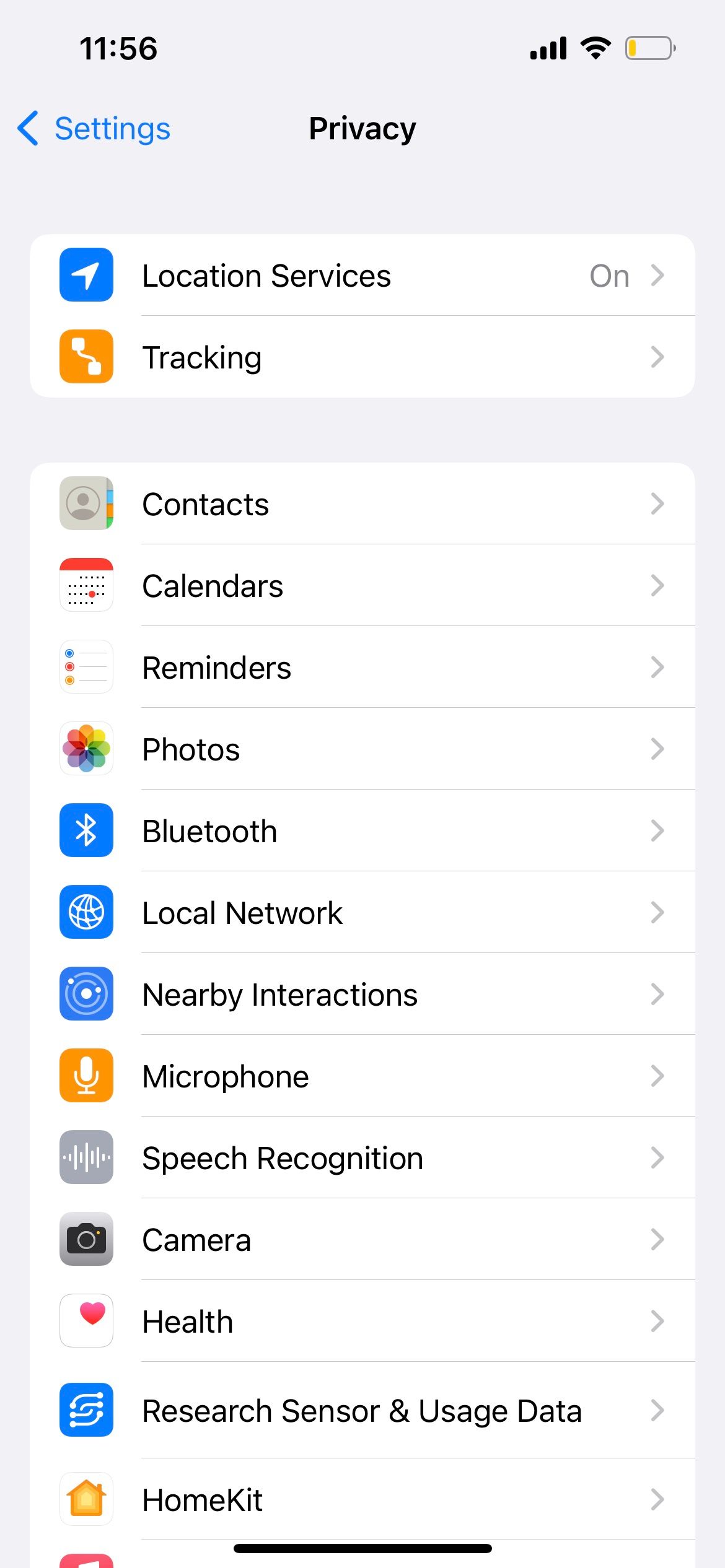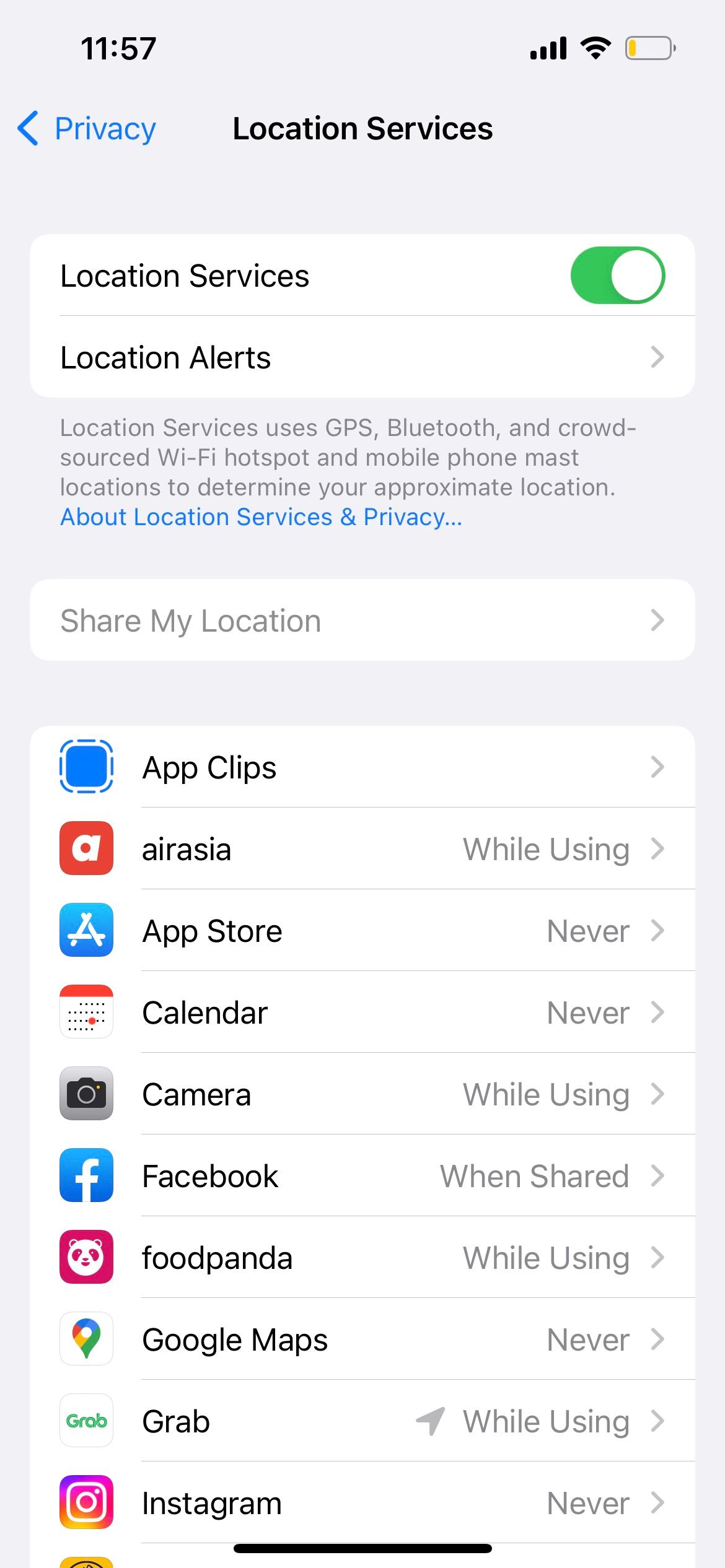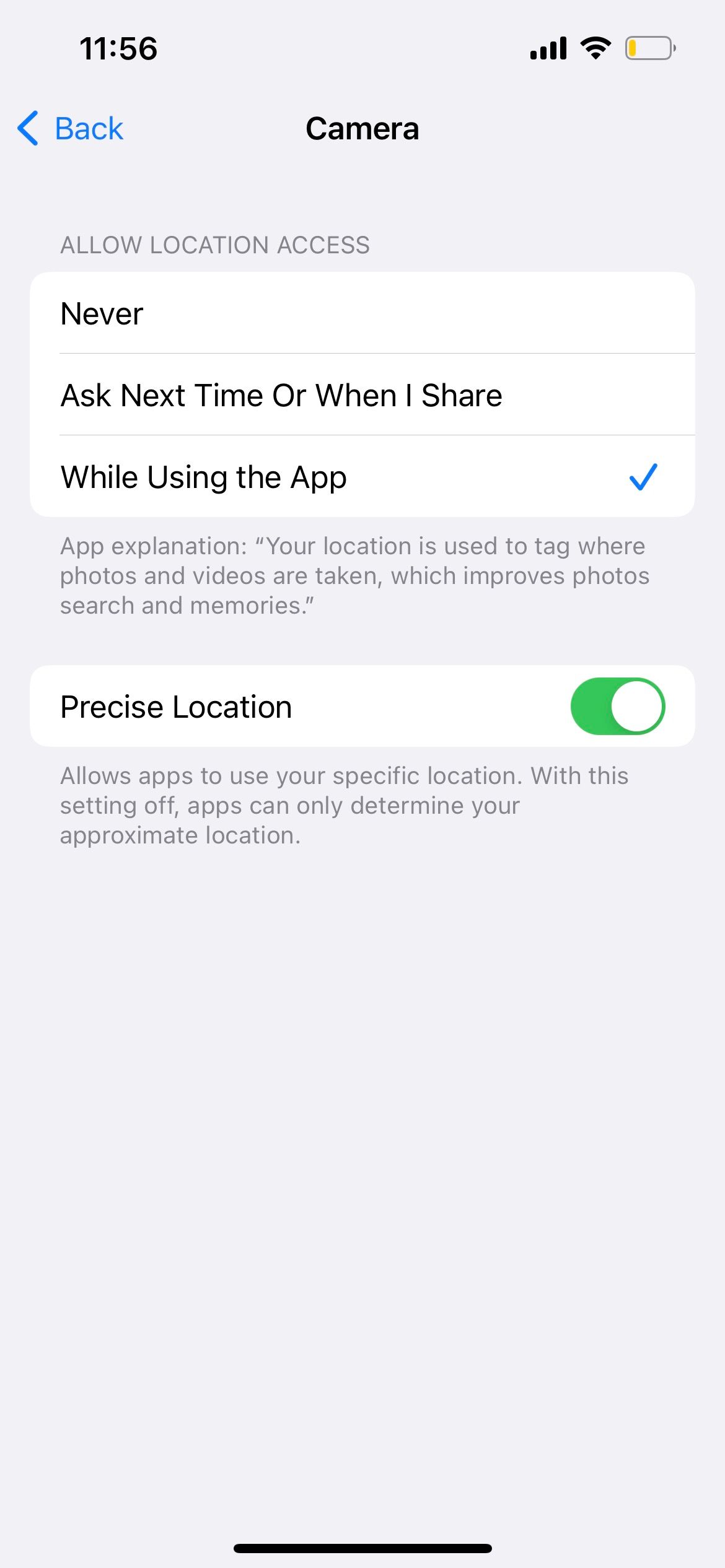اگر با آیفون خود عکس می گیرید، اینها مهمترین تنظیمات دوربین آیفون هستند که برای عکس های بهتر باید از آنها استفاده کنید.
فکر می کنید از قبل همه چیز را در مورد دوربین آیفون می دانید؟ خوب، اگر شما یک عکاس حرفه ای هستید که دوست دارد با تنظیمات دوربین کمانچه بپردازد، ممکن است اینطور باشد. برای بقیه، همیشه چیز جدیدی وجود دارد که می توانید در مورد عکاسی یاد بگیرید.
بنابراین اگر میخواهید یک کاربر قدرتمند آیفون شوید، به خواندن ادامه دهید. ما قصد داریم چندین تنظیمات دوربین آیفون را به شما معرفی کنیم که می توانید از آنها برای گرفتن بهترین عکس ها استفاده کنید.
1. تنظیمات را حفظ کنید
آیا حالت دوربین مورد علاقه یا فیلتر سفارشی دارید؟ اگر چنین است، ناامید کننده است که هر بار که برنامه دوربین را باز می کنید مجبور شوید آن را از نو انتخاب کنید. زمانی که دوربین خود را راه اندازی کرده اید، لحظه زودگذری که می خواستید ثبت کنید می توانست برای همیشه ناپدید شود.
ترفند این است که از ویژگی حفظ تنظیمات آیفون استفاده کنید.
برای تنظیم آن، برنامه تنظیمات را باز کنید و به دوربین > تنظیمات حفظ کنید. چندین گزینه برای انتخاب دارید: حالت دوربین، کنترلهای خلاقانه، تنظیم نوردهی، حالت شب، و عکس زنده.
بسته به مدل آیفون شما ممکن است گزینه ها کمی متفاوت باشند، اما اپل توضیحات مختصری در زیر آنها ارائه می کند تا اگر مطمئن نیستید به چه چیزی اشاره می کنند، به شما کمک می کند.
2. Grid Lines را فعال کنید
اکثر افرادی که از هنر عکاسی لذت می برند با استفاده از قانون یک سوم در عکاسی آشنا هستند. این یکی از قوانین ضروری است که هنگام نوشتن یک عکس باید رعایت کنید. به زبان ساده، حکم می کند که سوژه عکس را در یکی از چهار تقاطع خطوط روی یک شبکه 3×3 قرار دهید.
با این حال، برای استفاده حداکثری از این قانون، باید یک شبکه روی صفحه را در تنظیمات دوربین آیفون خود فعال کنید تا بتوانید چهار تقاطع را ببینید. خطوط شبکه همچنین برای سایر مسائل مربوط به ترکیب، مانند حفظ سطح افق یا اطمینان از اینکه دیوارها و ساختمان ها دقیقاً در 90 درجه قرار دارند، مفید هستند.
برای روشن کردن این خطوط شبکه، به Settings > Camera > Grid بروید و کلید ضامن را در موقعیت روشن قرار دهید.
3. حالت پشت سر هم
آیا تا به حال سعی کرده اید از یک شی با حرکت سریع در آیفون خود عکس بگیرید؟ اغلب، قبل از اینکه تلفن شما بتواند تصویر را پردازش کند، شی مورد نظر مدتهاست که از بین رفته است. و حتی اگر موفق به گرفتن عکس شوید، سوژه شما اغلب تار و مخدوش می شود.
راه حل استفاده از حالت Burst Mode است. این یک سری عکس با شلیک سریع می گیرد که انتخابی از عکس ها را در اختیار شما قرار می دهد. می توانید بهترین ها را نگه دارید و بقیه را دور بریزید.
برای استفاده از حالت پشت سر هم به Settings > Camera رفته و Use Volume Up for Burst را فعال کنید. سپس هنگام عکاسی، انگشت خود را روی دکمه افزایش صدا فشار دهید. حالت پشت سر هم به طور خودکار درگیر می شود و تا زمانی که انگشت خود را رها کنید ادامه می یابد. برای جزئیات بیشتر در مورد این حالت، نگاهی به نحوه گرفتن، مشاهده و اشتراک گذاری عکس های پشت سر هم در آیفون بیندازید.
4. عکس زنده را روشن کنید
هنگام هدف گرفتن عکس عالی، می توانید از Live Photo نیز برای کمک به شما استفاده کنید. اگرچه یک Live Photo مانند یک عکس معمولی در Photo Library به نظر می رسد، آن لحظه ای که در زمان ثبت کرده اید با فشار طولانی آن زنده می شود. در برنامه دوربین، به سادگی روی نماد دایرهای Live Photo در بالا سمت راست ضربه بزنید تا آن را روشن کنید.
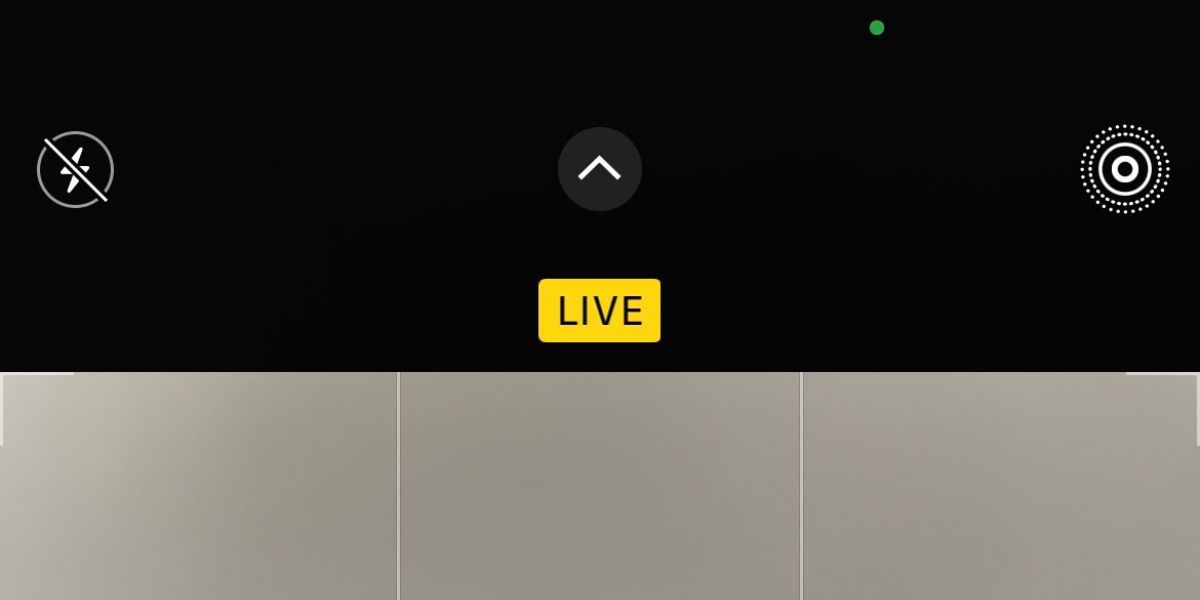
اگر نمیخواهید دهها عکس مشابه آلبومهای عکس شما را مسدود کنند، جایگزین مفیدی برای عکسهای پشت سر هم است. این به این دلیل است که Live Photo 1.5 ثانیه قبل و بعد از گرفتن یک عکس فوری را ثبت می کند. سپس می توانید عکس زنده خود را بعداً به یک عکس ثابت تبدیل کنید.
5. فوکوس و نوردهی را قفل کنید
اگر می خواهید مهارت های عکاسی خود را بهبود ببخشید، باید فوکوس و نوردهی را آزمایش کنید. غیرممکن است که به طور مداوم عکس های حرفه ای بگیرید بدون اینکه حداقل درک اولیه ای از نحوه کار این دو عملکرد داشته باشید. عدم یادگیری این تنظیمات ضروری دوربین آیفون، عکاسی از گوشی هوشمند شما را خراب می کند.
به زبان ساده، نوردهی به میزان نوری است که به سنسور تصویر الکترونیکی گوشی می رسد، در حالی که فوکوس وضوح عکس را تعیین می کند.
در دوربین آیفون خود، می توانید هر دو مقدار را به صورت دستی قفل کنید. این بدان معنی است که می توانید عکس های خود را به طور موثرتری سفارشی کنید. لازم نیست نگران این باشید که برنامه به طور خودکار شما را نادیده بگیرد.
برای قفل کردن دستی فوکوس و نوردهی، برنامه دوربین را باز کنید و روی نقطه کانونی عکس خود ضربه بزنید و نگه دارید. پس از چند ثانیه، بنر قفل AE/AF را در بالای صفحه خواهید دید. برای باز کردن مجدد قفل آن، روی هر نقطه از صفحه ضربه بزنید.
6. Exposure Bias را تغییر دهید
توضیح دادیم که چگونه میتوانید نوردهی را به صورت دستی قفل کنید تا از لغو خودکار آن توسط دستگاهتان جلوگیری کنید. اما چگونه می توان سوگیری نوردهی را برای روشن یا تیره شدن تصویر تغییر داد؟
آسان است. برای شروع، برنامه دوربین را باز کنید و روی هر نقطه از صفحه ضربه بزنید تا نقطه فوکوس ظاهر شود.
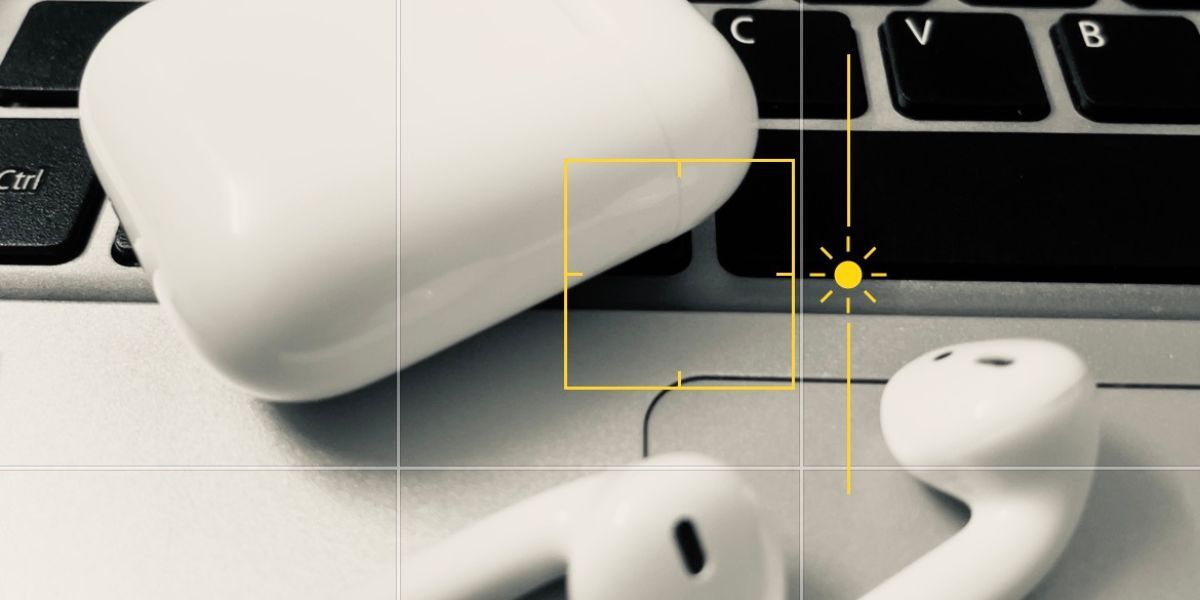
در کنار نقطه فوکوس، نماد خورشید را خواهید دید. روی نماد Sun ضربه بزنید و نگه دارید، سپس آن را به سمت بالا و پایین بلغزانید تا بایاس را به دلخواه تنظیم کنید. تنظیمات دوربین آیفون شما به شما امکان می دهد هر چیزی را از -8 تا +8 f-stop انتخاب کنید.
7. از تایمر دوربین آیفون استفاده کنید
تایمر شاید یکی از کم استفاده ترین تنظیمات دوربین آیفون باشد. اگر از گرفتن سلفی لذت می برید، این ابزار عالی است. به جای اینکه سعی کنید با بازوی خود حرکات آکروباتیک انجام دهید تا همه در عکس جا بیفتند، می توانید از یک تاقچه در نزدیکی استفاده کنید، عکس را ردیف کنید و هنوز زمان زیادی برای قرار دادن خود در موقعیت داشته باشید.
برای استفاده از تایمر، روی نماد فلش در نوار بالای پنجره دوربین ضربه بزنید، سپس نماد تایمر را که در پایین ظاهر میشود ضربه بزنید. شما می توانید یک تایمر 3 یا 10 ثانیه ای را انتخاب کنید. انتخاب خود را انجام دهید و تصویر خود را بنویسید. تایمر تا زمانی که دکمه شاتر را فشار دهید روشن نمی شود.
8. دوربین جلوی خود را آینه کنید
بسیاری از ما ممکن است اعتراف نکنیم، اما برای گرفتن یک سلفی خوب، زمان و تلاش لازم است تا زاویه ای را پیدا کنیم که بهترین جنبه ما را نشان می دهد. به علاوه، همه افراد به طور طبیعی فتوژنیک نیستند. قرار دادن یک لبخند طبیعی و در عین حال شایسته تصویر می تواند یک چالش باشد.
پس از پشت سر گذاشتن همه این موارد، وقتی تصویری را که برعکس شده می بینید که به شما نگاه می کند، قطعاً خسته کننده است – سلفی ها معمولاً هنگام آینه کمتر جذاب به نظر می رسند.
برای جلوگیری از این نتیجه، مطمئن شوید که در تنظیمات دوربین آیفون خود، Mirror Front Camera را روشن کنید. برای دستورالعمل های دقیق، نحوه جلوگیری از انعکاس سلفی های آیفون خود را بررسی کنید.
9. صدای دوربین را بی صدا کنید
مشخص نیست که چرا سازندگان تلفن فکر میکنند که ما میخواهیم هر بار که عکس میگیریم، صدای شاتر جعلی دوربین بشنویم. آزاردهنده تر از هر چیز دیگری است.
متأسفانه، هیچ تنظیماتی برای دوربین آیفون وجود ندارد که به شما امکان می دهد نویز را برای همیشه خاموش کنید. در عوض، شما دو راه برای جلوگیری از صدا دارید. می توانید از کلید Mute در کنار دستگاه خود استفاده کنید یا می توانید از دکمه های ولوم برای خاموش کردن کامل صدا استفاده کنید.

اگر از دومی استفاده میکنید، باید قبل از باز کردن برنامه دوربین این کار را انجام دهید زیرا دکمههای میزان صدا در برنامه عکس میگیرند.
برخی از کشورها مانند ژاپن و کره جنوبی به شما اجازه نمی دهند این صدا را بی صدا کنید. در چنین مناطقی، پیروی از این دستورالعمل ها هیچ تاثیری نخواهد داشت.
10. موقعیت جغرافیایی را در عکس های خود فعال کنید
آیا شما یک مسافر هستید؟ اگر چنین است، ممکن است برای شما مفید باشد که عکس های خود را با مکانی که در آن عکس گرفته اید برچسب گذاری کنید. این به شما کمک می کند تا در سال های آینده در بالای تمام خاطرات خود بمانید.
آیفون شما به شما امکان میدهد برچسبگذاری جغرافیایی را روشن کنید، اما بلافاصله مشخص نیست که این تنظیمات را کجا پیدا کنید، زیرا در برنامه دوربین یا منوی تنظیمات دوربین نیست. در عوض، باید به منوی Privacy بروید. به Settings > Privacy > Location Services > Camera رفته و هنگام استفاده از برنامه را انتخاب کنید.
به یاد داشته باشید، میتوانید این ویژگی را در اوقات فراغت خود بدون تأثیر بر دادههای موقعیت مکانی که تلفن شما قبلاً به عکسهای موجود نسبت داده است، روشن و خاموش کنید.
یاد بگیرید چگونه عکس آیفون عالی بگیرید
امیدواریم تنظیمات و ترفندهایی که پوشش دادهایم برخی از ویژگیهای دوربین آیفون را که قبلاً از آنها اطلاعی نداشتید، به شما معرفی کرده باشد.
در حالی که همه چیز خوب و خوب است که در منوی تنظیمات دوربین متخصص باشید، اما شما را در دنیای واقعی خیلی دور نمی کند. تنها راه برای تقویت مهارت های عکاسی خود این است که بیرون بروید و تمرین کنید—بنابراین، منتظر چه هستید؟ از این تنظیمات دوربین آیفون برای گرفتن بهترین عکس ها استفاده کنید.